Finalmente, dopo i test riservati ad una stretta cerchia di utenti, Microsoft ha appena presentato ufficialmente Sway, strumento che permette di creare presentazioni online professionali, eleganti e convincenti.
Sway è il primo prodotto che dopo tanti anni va a completare la dotazione della suite Office. Si tratta di uno servizio tutto nuovo che consente a chiunque possegga un account utente Microsoft (attivabile da questa pagina) di creare presentazioni professionali online ricorrendo solamente all’utilizzo del browser web, senza la necessità di installare alcunché e senza il bisogno di disporre di una licenza di Office.
Le presentazioni create con Sway sono pratiche, accattivanti ed efficaci perché:
– non è necessario installare nulla
– possono essere composte utilizzando il solo browser web
– sono visualizzabili ricorrendo sempre al browser web
– Sway è compatibile con tutti i browser
– vengono visualizzate in maniera ottimale sia sui sistemi desktop e notebok, sia sui dispositivi mobili
– possono essere condivise distribuendo un semplice URL o inserite (embedding) in altre pagine web
– Sway permette di importare dati e testi dai documenti in formato PDF o da altre tipologie di file
– Sway può integrarsi con la suite Office Online di Microsoft (vedere Modificare documenti online con Office, Google Drive e Rollapp)
Creare una presentazione online con Sway
Per creare una presentazione online con Sway è sufficiente effettuare il login con il proprio account Microsoft quindi collegarsi con questa pagina.
Ecco un esempio di presentazione che si può realizzare, in pochi minuti, con Sway:
Cliccando sull’apposito pulsante o portandosi a questo indirizzo, la si può visualizzare a schermo intero.
Dalla finestra principale di Sway, cliccando su My Sways, si accede ad una pagina per mezzo della quale si può creare una nuova presentazione.
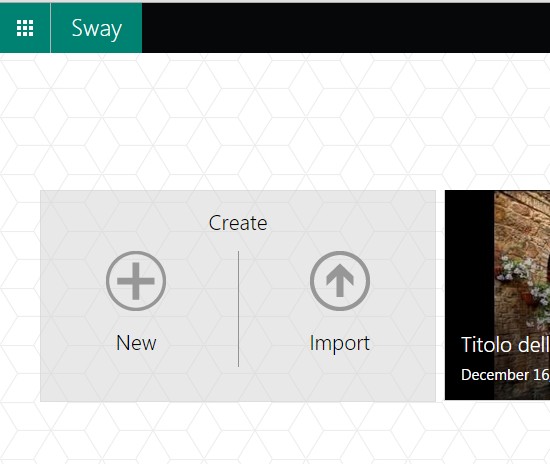
Basta fare clic su New. La successiva schermata contiene tutti i suggerimenti per iniziare il lavoro.
Il pulsante “+” permette di aggiungere un nuovo contenuto (card) nella presentazione; cliccando sulla parte destra della schermata si può accedere immediatamente all’anteprima; Mood consente di definire il look della presentazione mentre Remix lascia decidere Sway.
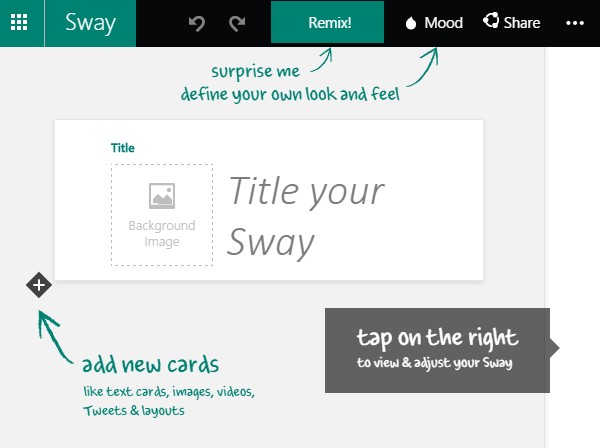
Cliccando sull’icona “+” si può scegliere se aggiungere una nuova intestazione (Heading), un testo, un contenuto multimediale o, ad esempio caricare un documento PDF (pulsante Upload).
Caricando un documento PDF, Sway cerca di importare testo ed immagini in esso contenuto provando a preservare anche il layout (il servizio di Microsoft supporta elenchi puntati e numerati).
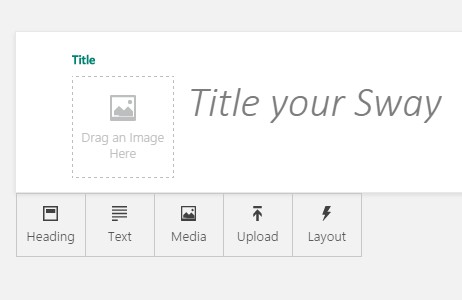
Con un clic su Media, si possono aggiungere foto da OneDrive o da qualsiasi social network così come video provenienti da YouTube.
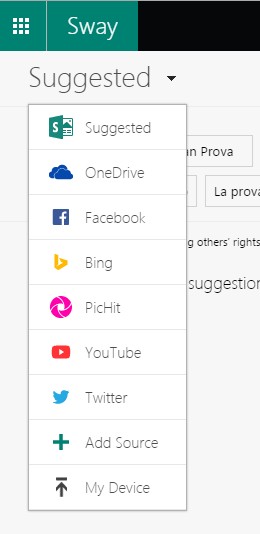
Le immagini da utilizzare nella presentazione possono essere importate direttamente da un servizio di cloud storage come OneDrive (in futuro dovrebbe essere previsto almeno il supporto di Dropbox e di Google Drive) oppure caricate dal sistema locale cliccando su Upload.
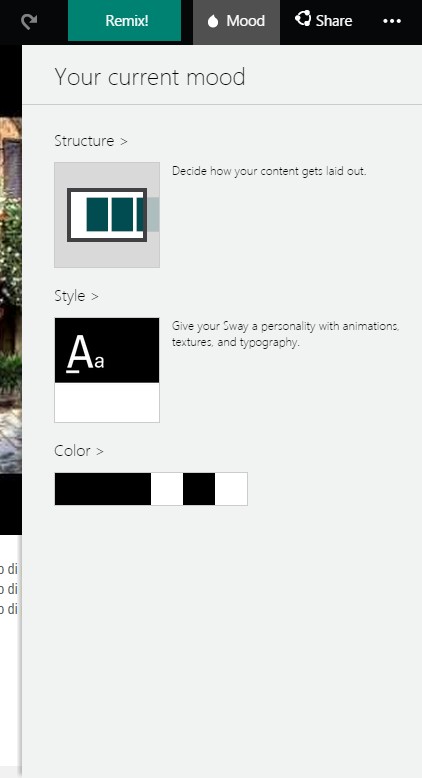
Facendo clic su Mood, in alto a destra, quindi su Structure, è possibile definire la struttura della presentazione.
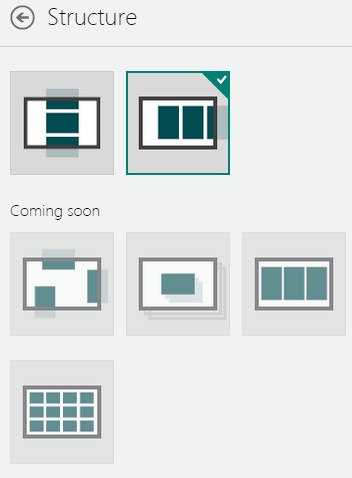
Allo stato attuale, è possibile optare per due tipologie di layout: uno orizzontale ed uno verticale. Microsoft ha comunque intenzione di offrire in Sway ulteriori schemi (Coming soon).
Cliccando su Style si può invece selezionare uno degli stili predefiniti per la presentazione.
Il pulsante Layout che appare in corrispondenza di ciascuna sezione della presentazione, consente di scegliere tra diversi schemi grafici che si apriranno nella colonna di sinistra.
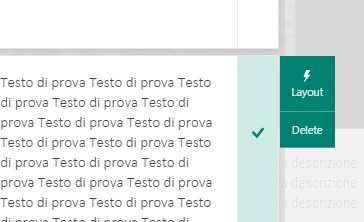
Anche in questo caso, Microsoft conta a breve di aggiungere nuovi layout rendendoli presto disponibili a tutti gli utenti di Sway.
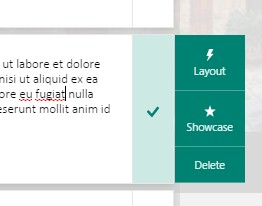
Il pulsante Showcase consente di definire la “rilevanza” di ciascuna immagine o di ogni contenuto multimediale. Maggiore è il numero di stelle attribuito al contenuto selezionato, più spazio verrà occupato all’interno della presentazione.
Il pulsante Share in alto a destra consente infine di ottenere il link diretto alla presentazione ed il codice per inserire la stessa in un’altra pagina web (embedding).
/https://www.ilsoftware.it/app/uploads/2023/05/img_11642.jpg)
/https://www.ilsoftware.it/app/uploads/2024/04/apple-music-2.jpg)
/https://www.ilsoftware.it/app/uploads/2024/04/Atalanta-Fiorentina-streaming-estero.jpeg)
/https://www.ilsoftware.it/app/uploads/2024/04/apple-music-gratis-1.jpg)
/https://www.ilsoftware.it/app/uploads/2024/04/Milan-Inter-dove-vederla-streaming.jpg)